Innholdsfortegnelse
Viktige takeaways
- Oppdater Xbox Series X-kontrolleren og konsollen for å fikse frakoblingsproblemer. Se etter fastvareoppdateringer i innstillingsmenyen.
- Tilbakestill og synkroniser kontrolleren på nytt hvis den mister forbindelsen. Hold nede Xbox-knappen i noen sekunder for å slå den av, og slå den deretter på igjen med samme metode.
- Bruk en kablet tilkobling ved å koble kontrolleren til konsollen ved hjelp av USB-C-porten. Dette vil umiddelbart løse problemer med trådløs tilkobling.
Kobler Xbox Series X-kontrolleren tilfeldig fra konsollen? Opplever du at du mister kontrollen over spillet i avgjørende øyeblikk fordi kontrolleren rett og slett har sluttet å fungere? Vi er her for å hjelpe.
Du kan være en av Xbox Series X-eierne hvis joypads faller feil av en kontrollerfrakoblingsfeil. I så fall er det flere måter du kan løse problemet på.
Hva er Xbox Series X-kontrollerproblemet?
Ikke lenge etter utgivelsen av Xbox Series X og S, opplevde flere Xbox-eiere tilkoblingsproblemer med Series X-kontrolleren. Siden den gang skal Microsoft ha rettet feilen med en programvareoppdatering. Du kan imidlertid fortsatt oppleve problemer med at Xbox Series X-kontrolleren kobles fra.
Ifølge brukere på Microsofts hjelpeforum, så vel som det bredere internett, kan Xbox Series X-gamepads plutselig og tilfeldig slippe tilkoblingen når du kobler dem til konsollen trådløst.
Så hva kan du gjøre for å fikse problemer med Xbox Series X-kontroller? Prøv disse løsningene.
1. Oppdater Xbox Series X-kontrolleren
Hvis Xbox-kontrolleren fortsetter å koble fra, må du kanskje bare oppdatere fastvaren. For å sjekke om kontrolleren har den nyeste fastvaren, gå til Profil og system > Innstillinger > Enheter og tilkoblinger > Tilbehør. Dette lar deg sjekke om fastvaren er oppdatert.
Hvis ikke, bare velg kontrolleren og oppdater den. Når Xbox-en din har utført denne oppdateringen, vil du ikke lenger ha problemer der Xbox-kontrolleren fortsetter å koble fra. Det er fordi Microsoft skyver ut fastvareoppdateringer regelmessig for å fikse mindre feil som dukker opp – som denne.
2. Oppdater Xbox Series X-konsollen
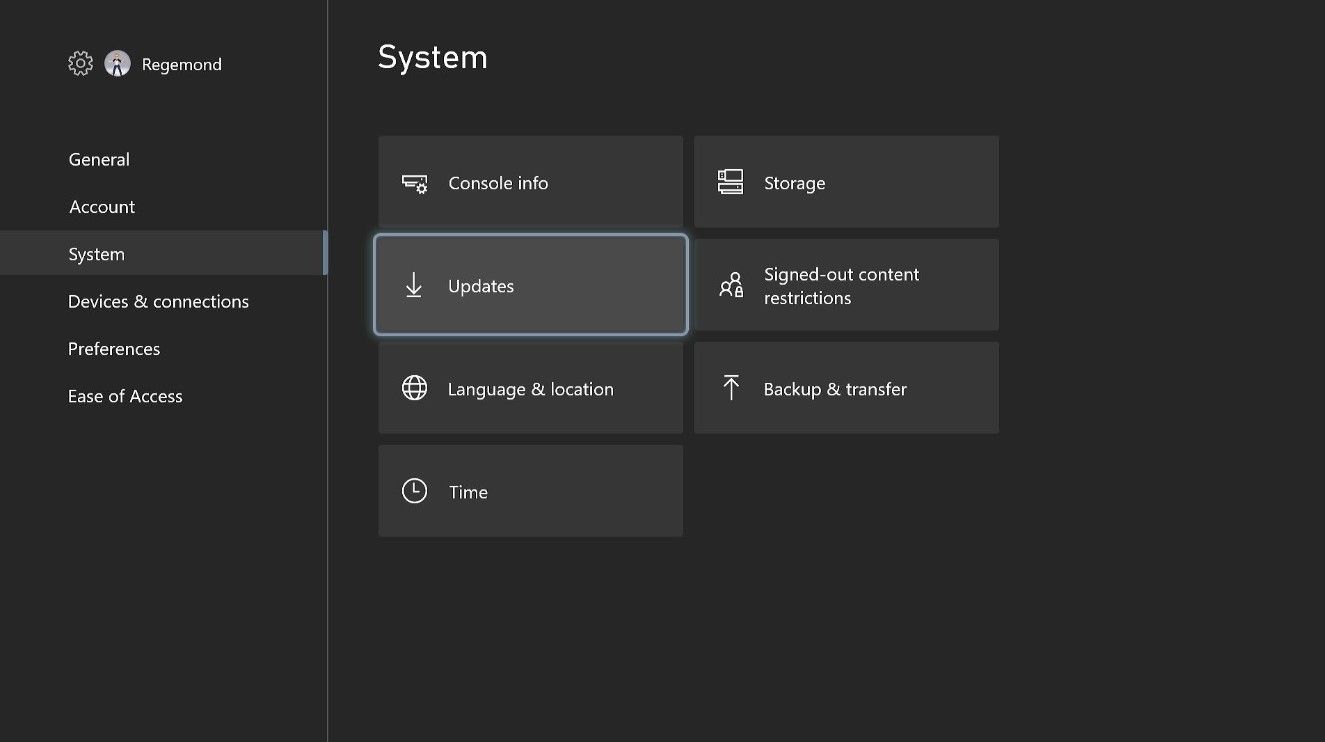
I tillegg til å sjekke om kontrollerene har den nyeste fastvaren installert, bør du også sørge for at konsollen kjører den nyeste versjonen av programvaren. Dette kan bidra til å løse eventuelle problemer med at Xbox Series X- eller S-kontrolleren kobles fra hele tiden.
Dette skal skje automatisk, men hvis du har konfigurert konsollen for manuelle oppdateringer og ikke har spilt på en stund, bør du installere den nyeste Xbox-systemprogramvaren ASAP. Dette betyr at du vil ha alle relevante sikkerhetsoppdateringer og så videre. Oppdateringer som dette kan imidlertid løse eventuelle problemer, for eksempel kontrollerdrift.
For å oppdatere Series X- eller Series S-konsollen, gå til Profil og system > Innstillinger > System > Oppdateringer. Hvis en konsolloppdatering er tilgjengelig, står det ved siden av konsollen din på denne innstillingssiden. Bare oppdater konsollen din, da dette kan løse problemet.
3. Tilbakestill og synkroniser Series X-kontrolleren på nytt
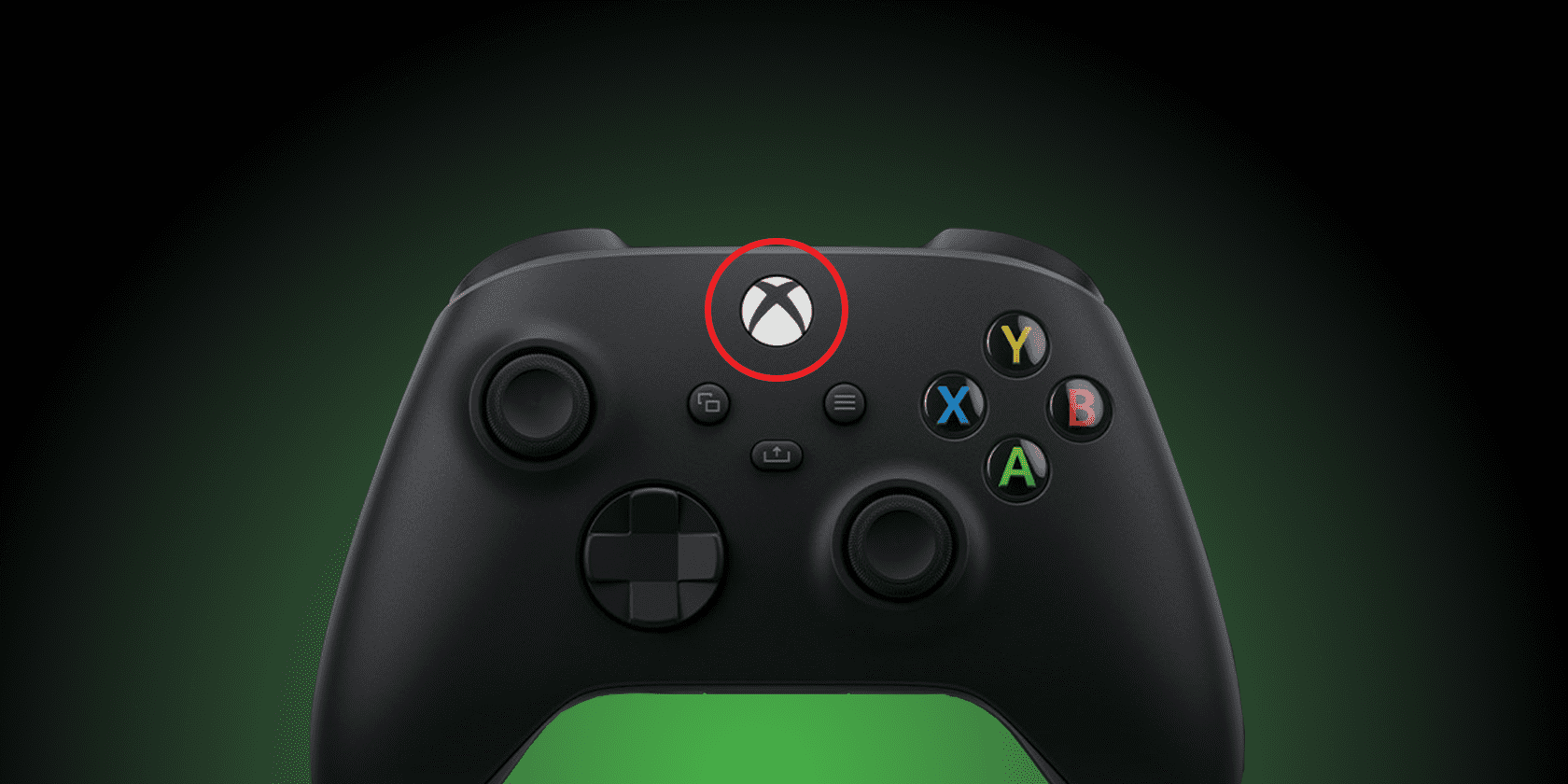
En mulig løsning for tilkoblingsproblemet er å tilbakestille Xbox Series X-kontrolleren. Du kan oppnå dette uten å være koblet til konsollen, så hvis gamepad og konsoll har mistet forbindelsen, er dette en måte å re-synkronisere de to på.
For å slå av Series X-kontrolleren trenger du bare å trykke og holde inne Xbox-knappen i midten i 5-6 sekunder. Du vil se at knappen ikke lenger lyser når denne operasjonen har vært vellykket.
Du kan deretter slå den på igjen via samme metode og se om det løser tilkoblingsproblemet.
4. Bruk en kablet tilkobling
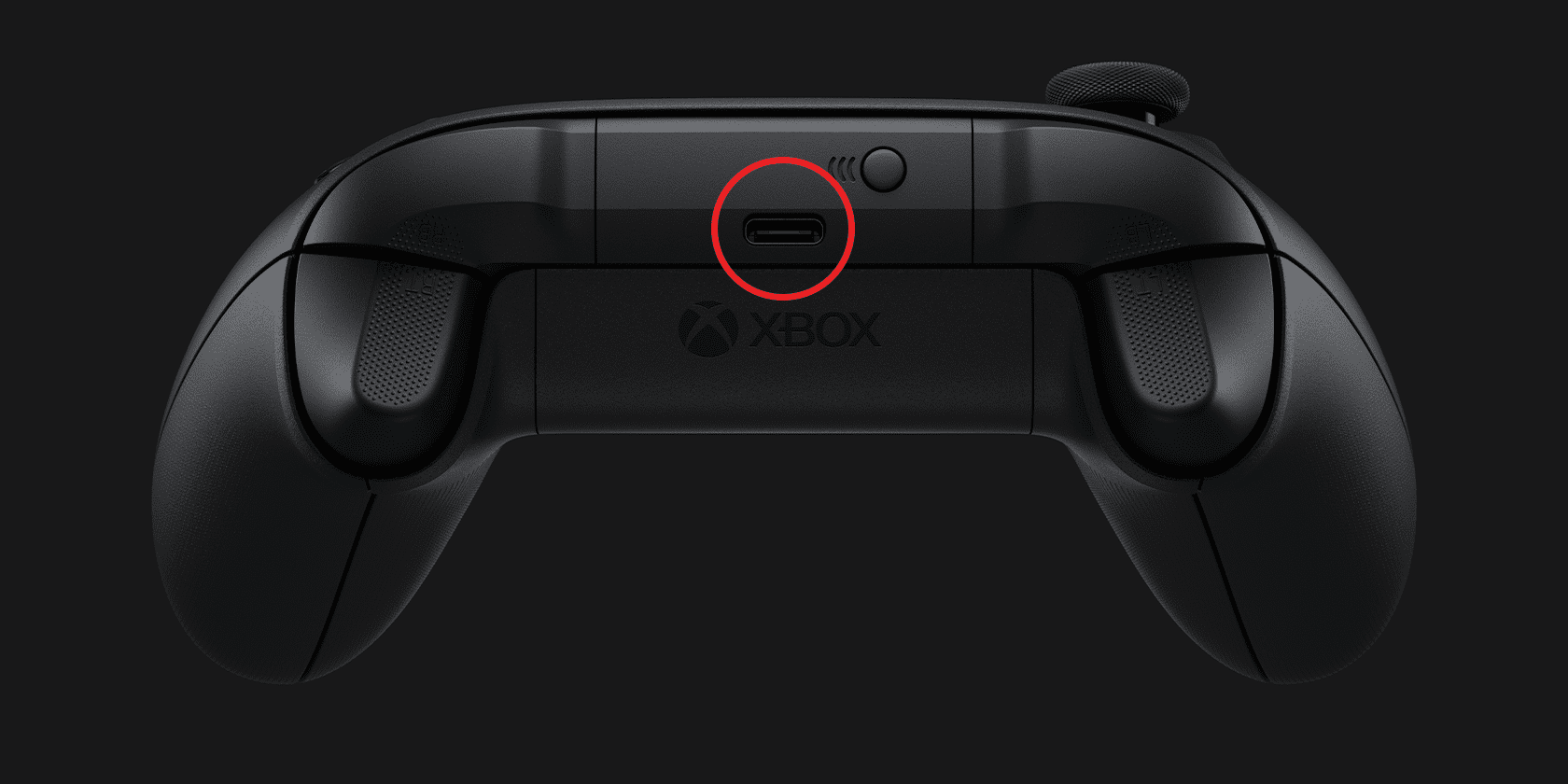
På toppen av Xbox Series X-kontrolleren vil du legge merke til at den har en USB-C-port, som vanligvis brukes til lading. Du kan imidlertid bruke den til å prøve å løse eventuelle frakoblingsproblemer.
Prosessen kunne ikke vært enklere; bare bruk USB-C-kabelen som fulgte med Xbox-en og bruk den til å koble de to sammen.
Du kan koble USB-C-kabelen til en hvilken som helst av USB-portene foran og bak på konsollen (antagelig vil frontporten være lettest for deg å få tilgang til).
Fysisk tilkobling av kontrolleren og konsollen vil umiddelbart overvinne problemet med trådløs tilkobling. Når de to enhetene snakker med hverandre igjen, kan du fjerne den kablede tilkoblingen og sjekke om kontrolleren fungerer trådløst. Hvis den ikke gjør det, kan du alltid være kablet hvis det er praktisk nok.
5. Start Xbox Series X på nytt hardt

Hvis alt annet mislykkes, kan du alltid bruke IT-ekspertens gyldne regel… prøv å slå den av og på igjen. Dette er en operasjon du bare ønsker å utføre som en siste utvei, spesielt hvis du er midt i et spill og ikke har lagret i det siste. Prøv alle de andre trinnene her først, eller du risikerer å miste spillfremgangen din.
Hvis du bare ønsker å starte Series X på nytt, gjør det via selve konsollen, gitt at kontrolleren og Xbox ikke har noen forbindelse.
For å starte Xbox Series X hardt på nytt, må du imidlertid trykke og holde inne strømknappen foran på konsollen (Xbox-logoknappen over den optiske stasjonen). Det er viktig at du ikke bare trykker på knappen, da dette ganske enkelt vil sette konsollen i dvale og ikke tilbakestille noe.
Når du har slått av konsollen, trykker du bare på strømknappen igjen for å starte den. Hvis du har utført handlingen riktig, bør konsollen initialiseres med logoskjermen før du laster opp Xbox-dashbordet.
6. Skift ut batteriene til kontrolleren

Oftere enn ikke, hvis Xbox-kontrolleren har lite batteri, vil den koble fra, blinke i et par sekunder og slå seg av når du aktivt spiller et spill. Du kan slå den på igjen umiddelbart, men den vil bare virke i ett minutt eller mindre før den kobles fra og slås av igjen.
Når dette skjer, bør du umiddelbart skifte ut AA-batteriene i kontrolleren. Hvis du ikke vil fortsette å kjøpe AA-batterier ofte, bør du vurdere å kjøpe de Xbox oppladbart batteri som kommer med en USB-C-kabel for lading når kontrolleren er tom for juice. Og hvis det er dyrt, kan du kjøpe oppladbare AA-batterier med en tredjeparts batterilader.
For å få tilgang til og bytte ut AA-batteriene, er alt du trenger å gjøre å skyve batteridekselet under kontrolleren oppover og trekke hver ende av hvert batteri utover. Sett deretter de nye inn igjen og klikk batteridekselet på plass.
7. Bruk en Xbox One-kontroller

Visste du at du kan koble en Xbox One-kontroller til Xbox Series X? Takket være bakoverkompatibilitet fungerer Xbox One joypad nesten nøyaktig på samme måte som en Series X-kontroller.
Ved å bruke en Xbox One-kontroller med Series X-konsollen din, vil du kunne finne ut om tilkoblingsproblemet er med Xbox Series X-kontrolleren eller selve konsollen.
Så hvis du har en Xbox One gamepad, ta den og koble den til Series X-konsollen. Og hvis det fungerer, kan du gjerne fortsette å spille fordi Series X-kontrolleren er synderen her.
Hvis det er en fastvarerelatert feil som den Microsoft adresserte, kan du bruke den gamle kontrolleren mens du venter på en oppdatering. Ikke glem at Xbox One-kontrolleren har en god del problemer som hindrer den i å fungere, så du kan fortsatt ha det samme frakoblingsproblemet.
Spill uten at Xbox Series X-kontrolleren kobles fra
Forhåpentligvis klarte du å stoppe Xbox Series X-kontrolleren fra å koble fra ved å følge disse feilsøkingsmetodene.
Men hvis du fortsatt er uheldig, er sjansen stor for at Series X-kontrolleren din står overfor maskinvareproblemer. I så fall må du sjekke om kontrolleren fortsatt er under garanti og be om en gratis erstatning fra Microsoft.

